ppt设置循环播放具体步骤是什么?ppt设置自动播放声音怎么操作?
来源:世界网
时间:2023-07-04 10:27:02
ppt设置循环播放具体步骤是什么?
1.点击【幻灯片放映】-【设置】-【设置幻灯片放映】;

2.在新的界面里,勾选【循环播放,按ESC键终止】,点击确定即可;
3.点击【开始放映幻灯片】里面的【从头开始】,就可以看到循环播放啦~
ppt设置自动播放声音怎么操作?
1、幻灯片中插入了音频,我们想播放到这个幻灯片时,音频自动播放。
2、默认是需要单击播放的,这需要我们双击击幻灯片中的音频图标,调出音频工具的选项。
3、这时我们看到了音频选项中的播放声音后面的下拉菜单是在单击时,然后我们点击后面的下拉菜单。
4、从下拉的列表中选择自动播放。
5、这时候我们选择从头开始放映,到这张有音频的幻灯片放映时就会自动播放音频。
6、由于播放音频的时候,这个音频图标还是会一直显示在幻灯片中,影响美观,所以可以通过音频工具选项中勾选放映时隐藏,使其在放映的时候不出现在幻灯片中。
免责声明:本文不构成任何商业建议,投资有风险,选择需谨慎!本站发布的图文一切为分享交流,传播正能量,此文不保证数据的准确性,内容仅供参考
-
 ppt设置循环播放具体步骤是什么?ppt设置自动播放声音怎么操作?
ppt设置循环播放具体步骤是什么?1 点击【幻灯片放映】-【设置】-【设置幻灯片放映】;2 在新的界面里,勾选【循环播放,按ESC键终止】,点击
ppt设置循环播放具体步骤是什么?ppt设置自动播放声音怎么操作?
ppt设置循环播放具体步骤是什么?1 点击【幻灯片放映】-【设置】-【设置幻灯片放映】;2 在新的界面里,勾选【循环播放,按ESC键终止】,点击
-
 怎么设置新联想笔记本电脑的密码?win10系统笔记本电脑设置开机密码的操作方式
win10系统笔记本电脑设置开机密码的操作方式如下:1 单击开始菜单,然后单击设置;2 单击帐户;3 单击登录选项;4 然后单击以添加密码;5 然后
怎么设置新联想笔记本电脑的密码?win10系统笔记本电脑设置开机密码的操作方式
win10系统笔记本电脑设置开机密码的操作方式如下:1 单击开始菜单,然后单击设置;2 单击帐户;3 单击登录选项;4 然后单击以添加密码;5 然后
-
 如何查看微信公众号二维码?微信iOS版修复消息通知功能的使用教程
如何查看微信公众号二维码?1、首先打开手机微信,打开进入订阅号。2、然后找到想要查看二维码的微信公众号,这里用一个订阅号举例。3、进入
如何查看微信公众号二维码?微信iOS版修复消息通知功能的使用教程
如何查看微信公众号二维码?1、首先打开手机微信,打开进入订阅号。2、然后找到想要查看二维码的微信公众号,这里用一个订阅号举例。3、进入
-
 苹果手机手势功能如何弄?如何修改苹果手机13的锁屏声音?
苹果手机手势功能如何弄?1、开启设置菜单,找到辅助功能。2、从辅助功能的界面中选择触控。3、选择辅助触控,往下滑动找到创建新手势,将
苹果手机手势功能如何弄?如何修改苹果手机13的锁屏声音?
苹果手机手势功能如何弄?1、开启设置菜单,找到辅助功能。2、从辅助功能的界面中选择触控。3、选择辅助触控,往下滑动找到创建新手势,将
-
 苹果手机开通腾讯视频vip会员怎么操作?苹果手机关闭云同步的操作流程
苹果手机开通腾讯视频vip会员怎么操作?1、打开腾讯视频app,在个人中心页面点击视频VIP。2、选择需要开通的套餐,点击确定协议并立即开通
苹果手机开通腾讯视频vip会员怎么操作?苹果手机关闭云同步的操作流程
苹果手机开通腾讯视频vip会员怎么操作?1、打开腾讯视频app,在个人中心页面点击视频VIP。2、选择需要开通的套餐,点击确定协议并立即开通
-
 鸿蒙系统手机主桌面是如何恢复?华为手机关闭夜间安装的操作方式是什么?
鸿蒙系统手机主桌面是如何恢复?使用鸿蒙系统的时候,想知道怎么恢复默认主题,下面来介绍一下方法第一步打开手机,然后点击桌面的主题第二
鸿蒙系统手机主桌面是如何恢复?华为手机关闭夜间安装的操作方式是什么?
鸿蒙系统手机主桌面是如何恢复?使用鸿蒙系统的时候,想知道怎么恢复默认主题,下面来介绍一下方法第一步打开手机,然后点击桌面的主题第二
-
 鸿蒙3.0如何添加安全隐私中心到桌面?手机鸿蒙系统怎么拦截陌生短信?
鸿蒙3 0如何添加安全隐私中心到桌面?华为鸿蒙3 0,添加安全隐私中心到桌面,分为三个步骤。进入华为手机桌面。点击打开设置。在设置中,找
鸿蒙3.0如何添加安全隐私中心到桌面?手机鸿蒙系统怎么拦截陌生短信?
鸿蒙3 0如何添加安全隐私中心到桌面?华为鸿蒙3 0,添加安全隐私中心到桌面,分为三个步骤。进入华为手机桌面。点击打开设置。在设置中,找
-
 WPS能不能压缩PDF文件到1M内?Wps使用智能快速填充数据的方法
WPS能不能压缩PDF文件到1M内?1、首先我们需要将PDF文档打开,然后点击左侧上方的【文件】选项。2、接着,在打开的子选项中,找到【减小PDF
WPS能不能压缩PDF文件到1M内?Wps使用智能快速填充数据的方法
WPS能不能压缩PDF文件到1M内?1、首先我们需要将PDF文档打开,然后点击左侧上方的【文件】选项。2、接着,在打开的子选项中,找到【减小PDF
-
 搜狗浏览器关闭兼容模式的操作方式是什么?如何同步搜狗浏览器书签?
搜狗浏览器关闭兼容模式的操作方式是什么?1、打开【浏览器】,选择右上角【三横】,进入【选项】。2、找到【更多高级设置】。3、点击继续4
搜狗浏览器关闭兼容模式的操作方式是什么?如何同步搜狗浏览器书签?
搜狗浏览器关闭兼容模式的操作方式是什么?1、打开【浏览器】,选择右上角【三横】,进入【选项】。2、找到【更多高级设置】。3、点击继续4
-
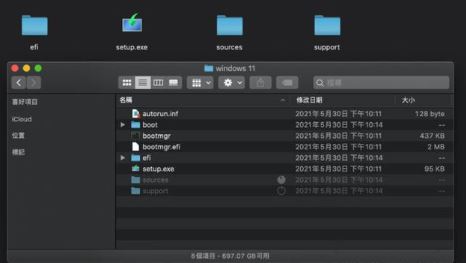 苹果电脑如何安装win11双系统?苹果电脑开不了机是什么原因?
苹果电脑如何安装win11双系统?1、首先我们在微软官网下载好win11原版iso映像,然后通过macOS系统双击Windows 11 ISO镜像挂载,在macOS桌
苹果电脑如何安装win11双系统?苹果电脑开不了机是什么原因?
苹果电脑如何安装win11双系统?1、首先我们在微软官网下载好win11原版iso映像,然后通过macOS系统双击Windows 11 ISO镜像挂载,在macOS桌
相关内容
- ppt设置循环播放具体步骤是什么?ppt设置自动播放声音怎么操作?
- 怎么设置新联想笔记本电脑的密码?win10系统笔记本电脑设置开机密码的操作方式
- 如何查看微信公众号二维码?微信iOS版修复消息通知功能的使用教程
- 苹果手机手势功能如何弄?如何修改苹果手机13的锁屏声音?
- 每日速递:个税累计是从1月到12月吗
- 三方联动搭建服务平台 为毕业生就业创业提供帮助 焦点关注
- 防暑降温指南|“三多两少”应对“桑拿天”!
- 奔跑的花棉袄
- 一朵花里的乡村振兴密码_环球动态
- 访企拓岗、精准帮扶……各地各高校推出务实举措 助力毕业生就业
- 战高温保供电 应对今夏用电高峰_环球新要闻
- 完成!吉林省胸外科首例肺结节氩氦冷冻消融术成功完成
- 大美长江|长江上游古老航道焕发“绿色”新活力|天天热资讯
- 苹果手机开通腾讯视频vip会员怎么操作?苹果手机关闭云同步的操作流程
- 鸿蒙系统手机主桌面是如何恢复?华为手机关闭夜间安装的操作方式是什么?
- 巴勒斯坦宣布停止与以色列的“一切接触和会晤”|天天头条
- 鸿蒙3.0如何添加安全隐私中心到桌面?手机鸿蒙系统怎么拦截陌生短信?
- WPS能不能压缩PDF文件到1M内?Wps使用智能快速填充数据的方法
- 搜狗浏览器关闭兼容模式的操作方式是什么?如何同步搜狗浏览器书签?
- 苹果电脑如何安装win11双系统?苹果电脑开不了机是什么原因?
热门资讯
-
 每日速递:个税累计是从1月到12月吗
是的,个人所得税纳税期限1至12是...
每日速递:个税累计是从1月到12月吗
是的,个人所得税纳税期限1至12是...
-
 一朵花里的乡村振兴密码_环球动态
新华社海口7月3日电(记者严钰景陈...
一朵花里的乡村振兴密码_环球动态
新华社海口7月3日电(记者严钰景陈...
-
 访企拓岗、精准帮扶……各地各高校推出务实举措 助力毕业生就业
央视网消息:眼下,高校已进入毕业...
访企拓岗、精准帮扶……各地各高校推出务实举措 助力毕业生就业
央视网消息:眼下,高校已进入毕业...
-
 三方联动搭建服务平台 为毕业生就业创业提供帮助 焦点关注
央视网消息:在这个毕业季,山东多...
三方联动搭建服务平台 为毕业生就业创业提供帮助 焦点关注
央视网消息:在这个毕业季,山东多...
-
 防暑降温指南|“三多两少”应对“桑拿天”!
近期,全国多地陆续迎来高温天气,...
防暑降温指南|“三多两少”应对“桑拿天”!
近期,全国多地陆续迎来高温天气,...
-
 奔跑的花棉袄
新华社长春7月3日电2023年5月21日...
奔跑的花棉袄
新华社长春7月3日电2023年5月21日...
-
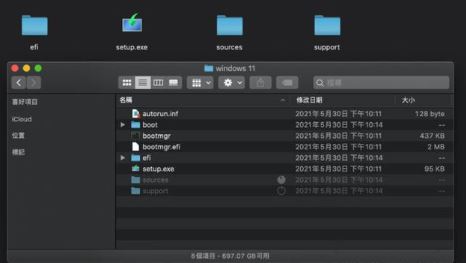 苹果电脑如何安装win11双系统?苹果电脑开不了机是什么原因?
苹果电脑如何安装win11双系统?1、...
苹果电脑如何安装win11双系统?苹果电脑开不了机是什么原因?
苹果电脑如何安装win11双系统?1、...
-
 搜狗浏览器关闭兼容模式的操作方式是什么?如何同步搜狗浏览器书签?
搜狗浏览器关闭兼容模式的操作方式...
搜狗浏览器关闭兼容模式的操作方式是什么?如何同步搜狗浏览器书签?
搜狗浏览器关闭兼容模式的操作方式...
-
 WPS能不能压缩PDF文件到1M内?Wps使用智能快速填充数据的方法
WPS能不能压缩PDF文件到1M内?1、首...
WPS能不能压缩PDF文件到1M内?Wps使用智能快速填充数据的方法
WPS能不能压缩PDF文件到1M内?1、首...
-
 鸿蒙3.0如何添加安全隐私中心到桌面?手机鸿蒙系统怎么拦截陌生短信?
鸿蒙3 0如何添加安全隐私中心到桌...
鸿蒙3.0如何添加安全隐私中心到桌面?手机鸿蒙系统怎么拦截陌生短信?
鸿蒙3 0如何添加安全隐私中心到桌...
-
 鸿蒙系统手机主桌面是如何恢复?华为手机关闭夜间安装的操作方式是什么?
鸿蒙系统手机主桌面是如何恢复?使...
鸿蒙系统手机主桌面是如何恢复?华为手机关闭夜间安装的操作方式是什么?
鸿蒙系统手机主桌面是如何恢复?使...
-
 苹果手机开通腾讯视频vip会员怎么操作?苹果手机关闭云同步的操作流程
苹果手机开通腾讯视频vip会员怎么...
苹果手机开通腾讯视频vip会员怎么操作?苹果手机关闭云同步的操作流程
苹果手机开通腾讯视频vip会员怎么...
-
 苹果手机手势功能如何弄?如何修改苹果手机13的锁屏声音?
苹果手机手势功能如何弄?1、开启...
苹果手机手势功能如何弄?如何修改苹果手机13的锁屏声音?
苹果手机手势功能如何弄?1、开启...
-
 如何查看微信公众号二维码?微信iOS版修复消息通知功能的使用教程
如何查看微信公众号二维码?1、首先...
如何查看微信公众号二维码?微信iOS版修复消息通知功能的使用教程
如何查看微信公众号二维码?1、首先...
-
 怎么设置新联想笔记本电脑的密码?win10系统笔记本电脑设置开机密码的操作方式
win10系统笔记本电脑设置开机密码...
怎么设置新联想笔记本电脑的密码?win10系统笔记本电脑设置开机密码的操作方式
win10系统笔记本电脑设置开机密码...
文章排行
最新图文
-
 WPS能不能压缩PDF文件到1M内?Wps使用智能快速填充数据的方法
WPS能不能压缩PDF文件到1M内?1、首...
WPS能不能压缩PDF文件到1M内?Wps使用智能快速填充数据的方法
WPS能不能压缩PDF文件到1M内?1、首...
-
 搜狗浏览器关闭兼容模式的操作方式是什么?如何同步搜狗浏览器书签?
搜狗浏览器关闭兼容模式的操作方式...
搜狗浏览器关闭兼容模式的操作方式是什么?如何同步搜狗浏览器书签?
搜狗浏览器关闭兼容模式的操作方式...
-
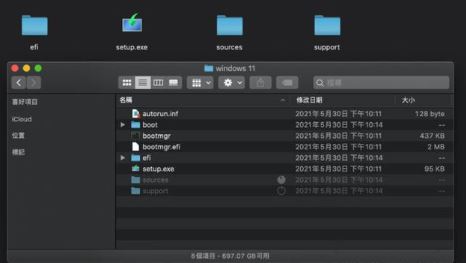 苹果电脑如何安装win11双系统?苹果电脑开不了机是什么原因?
苹果电脑如何安装win11双系统?1、...
苹果电脑如何安装win11双系统?苹果电脑开不了机是什么原因?
苹果电脑如何安装win11双系统?1、...
-
 如何在百度注册新账号?如何在百度注册百度百家号?
如何在百度注册新账号?1、首先我们...
如何在百度注册新账号?如何在百度注册百度百家号?
如何在百度注册新账号?1、首先我们...